LinuxでMACアドレスを変更する方法
システムのMACアドレスを変更すると、同じネットワーク上の他のデバイスになりすますことができます。このようにして、元々他のデバイス向けであったデータパケットを受信できます。このプロセスは、MACスプーフィングと呼ばれます。
Linuxでは、デバイスのMACアドレスを変更するためのツールが無数にあります。しかし、ユーザーが利用できる選択肢の数を考えると、仕事をうまくこなす信頼性が高く安定したユーティリティを見つけることは非常に複雑です。
これで、MACアドレスと、LinuxでMACアドレスをスプーフィングする方法について簡単に理解できるようになります。
MACアドレスとは何ですか?
MACアドレス、またはメディアアクセス制御アドレスは、ネットワーク上のデバイスを識別するために使用される一意の16進識別子です。デバイスのネットワークインターフェイスカード(NIC)に埋め込まれているため、マシンの「物理アドレス」とも呼ばれます。
MACアドレスは次のようになります。
55:de:bc:7d:45:df各デバイスには、製造時に一意のMACアドレスが割り当てられます。インターネットに接続されている何百万ものデバイスを一意に識別できるのは、MACアドレスのおかげです。
ネットワークのOSIモデルでは、MACアドレスがデータリンク層の正しいデバイスにデータを送信する役割を果たします。
LinuxでMACアドレスを変更する
デバイスのMACアドレスを変更する理由はたくさんあります。ネットワークのセキュリティ制限を回避したい場合や、ネットワーク上の別のデバイスを模倣してパケットをキャプチャしたい場合があります。
理由が何であれ、Linuxツールはあなたをカバーしてくれます。 LinuxでMACアドレスをスプーフィングする方法は次のとおりです。
macchangerの使用
Macchangerは、ユーザーがデバイスのデフォルトのMACアドレスを変更できるようにする端末ベースのLinuxユーティリティです。
Debian / Ubuntuにインストールするには:
sudo apt install macchangerFedora、CentOS、またはその他のRHELベースのディストリビューションの場合:
sudo dnf install macchanger
sudo yum install macchangerArch Linuxにmacchangerをインストールするには:
sudo pacman -S macchangerネットワークデバイス(イーサネットやWi-Fiを含む)を再起動するたびに、システムのMACアドレスを変更するかどうかを尋ねるプロンプトが表示されます。 いいえを選択します Enterを押します 続行します。
実用化する前に、まず、デバイスのネットワークインターフェイス名を確認する必要があります。これを行うには、次のように入力します:
ip addr出力:
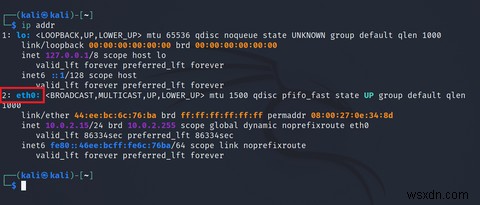
出力では、イーサネットのネットワークインターフェイス名は eth0です。 。同様に、Wi-Fiの場合、インターフェース名は wlan0のいずれかになります。 またはwlp3s0 。
システムごとにラベルが異なる場合は、ネットワークインターフェイス名を簡単に識別できます。 「w」で始まるインターフェース名 「」はWi-Fiに関連付けられますが、イーサネットのインターフェース名は常に「 e」で始まります "。
マシンの現在の物理アドレスを確認するには、次のように入力します。
macchanger -s interface...ここでインターフェース は、情報を取得するネットワークインターフェイスの名前です。
出力:
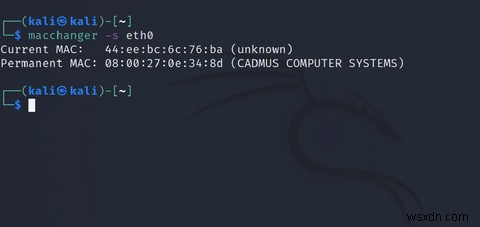
macchangerを使用してマシンにランダムなMACアドレスを割り当てるには、 -rを使用します フラグ:
macchanger -r interfaceたとえば、 eth0の物理アドレスを変更するには インターフェイス:
sudo macchanger -r eth0Macchangerは、元のアドレスと現在の(変更された)アドレスを出力に表示します。
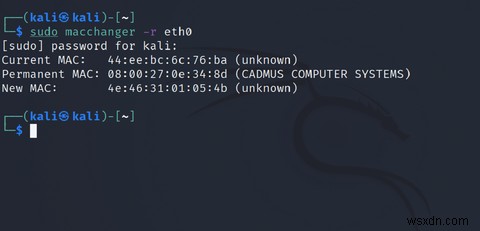
ランダムなアドレスを割り当てるだけでなく、デバイスにカスタムMACアドレスを設定することもできます。 -mを使用するだけです 次のようにデフォルトコマンドでフラグを立てます:
sudo macchanger -m custom-address interface...ここでカスタムアドレス 割り当てる新しいMACアドレスとインターフェース はネットワークインターフェースの名前です。
カスタムMACアドレスをeth0に割り当てるには インターフェイス:
sudo macchanger -m 44:ee:bc:6c:76:ba eth0macchangerを使用すると、後で参照できるようにデバイスの元のMACアドレスを記憶する必要はありません。 -p を使用すると、変更を簡単にデフォルトにリセットできます。 フラグ:
sudo macchanger -p eth0ipおよびifconfigコマンドの使用
macchangerは使いやすく、初心者にも適していますが、操作をより細かく制御したい上級Linuxユーザーは、 ipを使用することをお勧めします。 コマンド。
ただし、最初に、インターフェイスを変更する前に、インターフェイスの元のMACアドレスを書き留めておいてください。以下のコマンドを使用してMACアドレスを変更した後は、元のアドレスに自動的に戻すオプションはありません。変更したアドレスを手動で元のMACに変更する必要があります。
ipを使用してデバイスのMACアドレスを変更する前に、ネットワークインターフェイスをシャットダウンする必要があります。
sudo ip link set dev eth0 down次に、元のMACを次のようにカスタムアドレスに変更します。
sudo ip link set dev eth0 address 44:ee:bc:6c:76:baip:
を使用してネットワークインターフェースを再起動しますsudo ip link set dev eth0 upip addr と入力して、前述のコマンドが機能したかどうかを確認します ターミナルに。
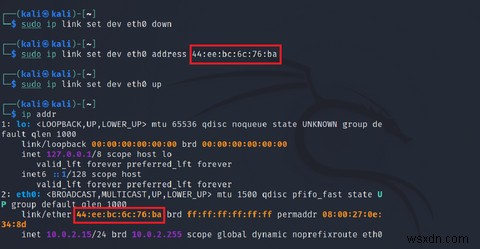
MACスプーフィングの別の方法は、 ifconfigを使用することです。 指図。 IfconfigはInterfaceConfigの略です ネットワークインターフェイスの管理に使用される標準のLinuxユーティリティです。
ipコマンドと同様に、ifconfigを使用してマシンの物理アドレスを変更する前に、インターフェイスをシャットダウンする必要があります。
sudo ifconfig eth0 down次に、カスタムMACアドレスをインターフェイスに割り当てます。
sudo ifconfig eth0 hw ether 44:ee:bc:6c:76:ba次のようにifconfigを使用してネットワークインターフェイスを再起動します。
sudo ifconfig eth0 upワイヤレスインターフェイスのMACアドレスを変更するには( wlan0 、たとえば)、単に eth0の出現を置き換えます ワイヤレスインターフェイス名を使用したコマンドで。
sudo ifconfig wlan0 hw ether 44:ee:bc:6c:76:ba関連:LinuxシステムでパブリックIPアドレスを見つける方法
MACスプーフィングは合法ですか?
サイバーセキュリティの分野における他の技術と同様に、MACスプーフィングに関しては、合法と違法の間に非常に細い線があります。 MACアドレスを変更するユースケースに大きく依存します。
教育目的と学習のために?間違いなく合法です(ただし、自分のネットワークで試してみる場合のみ)。データパケットをキャプチャし、他のネットワークのセキュリティプロトコルをバイパスするために?推奨されません。
Linuxと同様に、WindowsおよびMacユーザーも、デバイスのMACアドレスを表示および変更できます。主な違いは、タスクの実行に使用されるインターフェースにあります。 Linuxユーザーは通常、コマンドラインアプローチを好みます。それどころか、ほとんどのWindowsおよびMacユーザーは、使いやすいグラフィカルインターフェイスでくつろげるでしょう。
-
Windows 10 で IP アドレスを変更する手順
コンピュータのインターネット プロトコル アドレスを変更するのは簡単です。使用されている専門用語は恐ろしく聞こえるかもしれませんが、適切な設定ウィンドウを開いて一連の数字を入力し、既存のデータを置き換えるだけなので、プロセスは非常に簡単です。 IP アドレスがわかっている場合は、Windows 10 で IP アドレスを変更する手順にジャンプできます。 リンクをクリックしてください。 IP アドレスとその機能について詳しく知りたい場合は、読み進めてください。 インターネット プロトコル アドレス (IP アドレス) とは? IP アドレスについて理解を深めるには、車両の登録番号について考え
-
Windows 11 で MAC アドレスを見つける方法
MACアドレス コンピューターの一意の識別子です。ローカル ネットワーク接続でコンピュータを識別するために使用されます。 すべてのコンピューター/ラップトップには MAC アドレスまたは「メディア アクセス制御」アドレスがあり、Windows 11 も例外ではありません。 MAC アドレスは、48 ビット長の 12 文字の一意のセットであり、コンピューターのネットワークを識別するために使用されます。 ネットワーク デバイスの接続とネットワーク ハードウェアのチェックに問題がある場合は、MAC アドレスを見つける必要があるかもしれません。 MAC アドレスは、ネットワークに接続しているデバイスを
